Bestandscompressoren en decompressoren bieden al een flink aantal jaren hun diensten aan. Er zijn verschillende zeer interessante voorstellen van dit type die ons helpen om bijvoorbeeld ruimte te besparen, zoals het geval is bij 7-Zip.
Wanneer we specifiek over dit type programma praten, kunnen we onder de oplossingen die in ons opkomen, benadrukken: WinRAR or WinZip , onder andere. Maar we moeten niet vergeten dat we tegelijkertijd veel andere interessante en nuttige alternatieven hebben voor deze taken. Dit is het geval van de eerder genoemde 7-Zip waarin we ons op dezelfde regels willen concentreren. Hier vinden we een interessant gratis project dat we kunnen downloaden van hun website om te profiteren van alle functies die ze ons bieden.
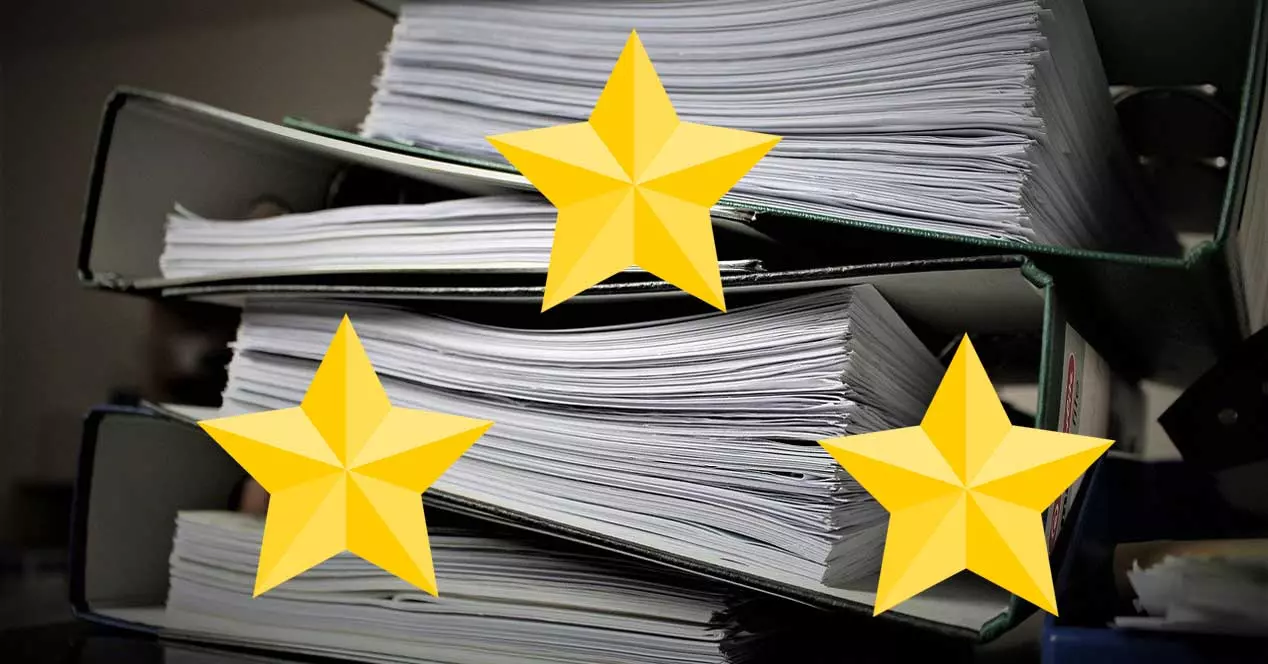
Bovendien biedt de compressor ons een vrij eenvoudige gebruikersinterface, geschikt voor alle soorten gebruikers. Maar dat is niet alles, want het integreert ook naadloos in het contextmenu van de Dakramen en raamkozijnen systeem zodat we het comfortabeler kunnen gebruiken. Zoals je je kunt voorstellen, is dit een programma dat ons zal helpen bij het comprimeren en decomprimeren van de meeste bestandsindelingen van dit type. Hier zullen we geen compatibiliteitsproblemen hebben met de vele soorten compressieformaten. Maar tegelijkertijd presenteert het ons een reeks functies die deze taken proberen te vergemakkelijken, zoals we zullen zien.
Eigenlijk, 7-Zip biedt ons de mogelijkheid om een reeks favorieten maken zodat we veel vloeiender met het programma kunnen werken. En het kan zijn dat we in veel gevallen met bepaalde mappen werken en op deze manier op een directere manier toegang hebben.
Maak je eigen favoriete 7-Zip-locaties
Bij het uitvoeren van dit soort acties met betrekking tot bestandscompressie en decompressie, kunnen we allerlei soorten inhoud gebruiken. Er zijn echter momenten waarop we meestal hetzelfde gebruiken schijflocaties voor dit alles. Juist voor deze gevallen biedt de applicatie ons een zeer interessante functie waarmee we onze eigen favorieten kunnen maken om direct toegang te krijgen tot die locaties.
Met dit alles besparen we onszelf door de verschillende schijfstations te gaan en direct naar degene te gaan die ons interesseert met een enkele klik van de reden. Op dezelfde manier hebben we de mogelijkheid om voor dit alles een reeks sneltoetsen te gebruiken, zoals we je gaan laten zien. Dus, om deze functionaliteit aanpassen waar we het over hebben, moeten we eerst de gebruikersinterface van de compressor openen.
Welnu, als we eenmaal de interface hebben waarnaar we op het scherm verwijzen, kunnen we door de schijfstations navigeren totdat we zijn op de locatie die ons interesseert . Hiermee bedoelen we het openen van de map waar we over het algemeen met gecomprimeerde bestanden werken. Op dat moment kijken we naar de bovenkant van het venster om de menuoptie Favorieten te vinden.
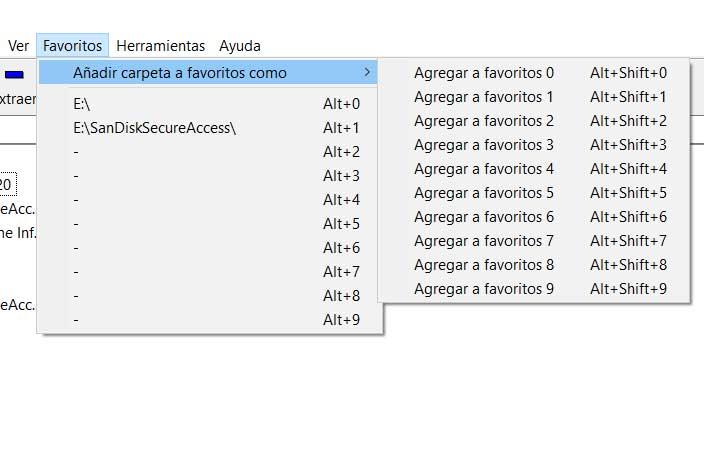
Hier gaan we een lijst vinden waarin: de favorieten eerder toegevoegd en hun bijbehorende sneltoets verschijnen. Op dezelfde manier vinden we nog een vervolgkeuzelijst met de tekst Map toevoegen aan favorieten als. Van daaruit hebben we de mogelijkheid om nieuwe locaties toe te voegen aan de originele lijst.